Sieťový most spája dva samostatné počítačesietí, čo im umožňuje navzájom komunikovať a rozširovať celkový dosah siete. Zvyčajne sa používajú na pripojenie k sieťam LAN, ale siete Wi-Fi a siete Wi-Fi a LAN je možné tiež vzájomne prepojiť. Dve premostené siete môžu navzájom komunikovať a fungujú ako jedna, nemôžete však navzájom prepojiť dve siete a očakávať, že skombinujú svoju rýchlosť. Napríklad, ak skombinujete pripojenie 20 Mb / s s ďalším pripojením 20 Mb / s, nebudete mať rýchlosť sťahovania 40 Mb / s.

Sieťový most pracuje na druhej vrstveModel OSI, kde dochádza k prenosu údajov medzi susednými uzlami. Môže ísť o uzly v sieti WAN alebo LAN. Táto vrstva má pod sebou dve vrstvy, z ktorých jedna je vrstva na kontrolu prístupu k médiám nazývaná vrstva MAC.
Bridge vs Repeater
Most sa môže zdať podobný, ak nie rovnaký akoopakovač, tam je rozdiel. Opakovač je ako zosilňovač signálu; počúva prichádzajúci signál, zosilňuje ho a vysiela po linke, ktorá sa má počuť.
Most na druhej strane počúva prichádzajúci signál, chápe, odkiaľ pochádza a kam musí ísť, a usmerňuje ho iba zodpovedajúcim spôsobom.
Most je v podstate múdrejší ako opakovač. Opakovač vysiela signál bez ohľadu na to, kam ho treba poslať alebo odkiaľ pochádza, zatiaľ čo most zabezpečí, že signál ide iba tam, kde je to potrebné. Je ideálny pre siete, ktoré sú segregované, pretože môže rozdeliť veľké siete na menšie siete.
Fyzický verzus virtuálny most
Most sa často vytvára pomocou fyzického zariadenia. Zariadenie môže byť o niečo lacnejšie, ale dobré sú zvyčajne drahšie. Ak hľadáte premostenie siete LAN, možno budete chcieť vyhľadať fyzické zariadenie. Ak sú vaše potreby prepojovacích sietí malé a máte počítač so systémom Windows alebo Mac so sieťovou kartou, ktorá ho podporuje, môžete si vytvoriť virtuálny most medzi sieťou LAN a WiFi.
Virtuálny sieťový most
Virtuálny sieťový most môžete vytvoriť v systéme Windows 10 a MacOS. Na vytvorenie sieťového mosta budete potrebovať administrátorské práva.
Windows 10
V systéme Windows 10 otvorte program Prieskumník súborov a do panela s umiestnením prilepte nasledujúce položky.
Control PanelNetwork and InternetNetwork Connections
Uistite sa, že ste pripojení k obom sieťamchceš premostiť. Vyberte obe siete a kliknite pravým tlačidlom myši na ktorúkoľvek z nich. Z kontextovej ponuky vyberte možnosť „Bridge“. Počkajte niekoľko sekúnd, kým sa vytvorí premostená sieť.
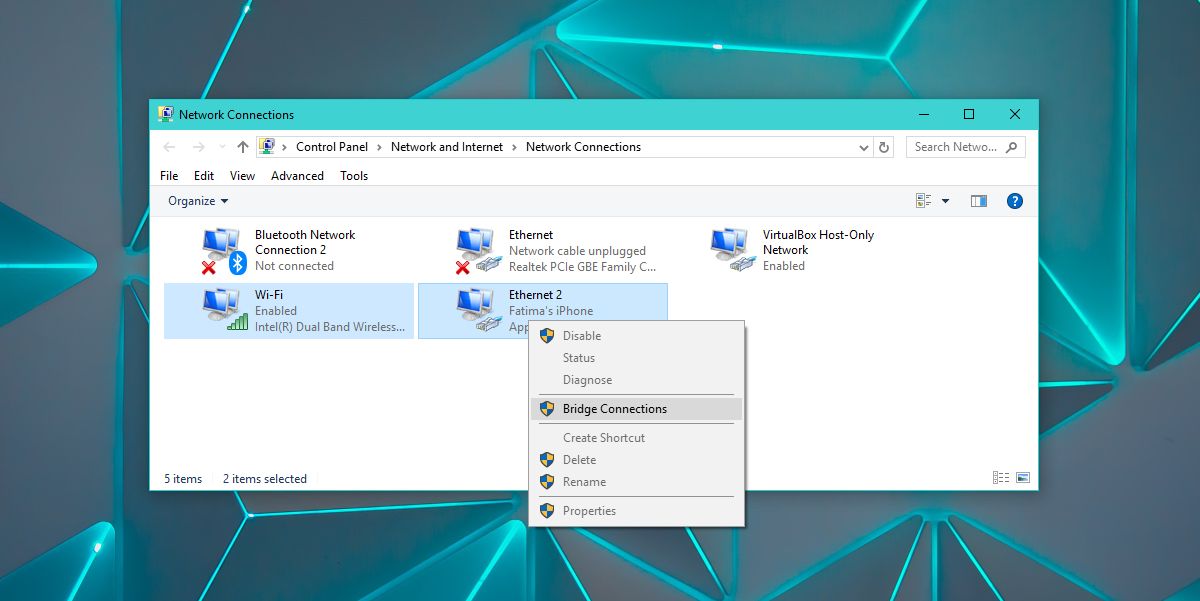
Môžete zakázať premostenú sieť alebo môžeteodstrániť siete z mosta. Pravým tlačidlom myši kliknite na premostenú sieť a vyberte možnosť Vypnúť alebo kliknite pravým tlačidlom myši na jednu zo sietí v premostenej sieti a vyberte možnosť Odstrániť z mosta.
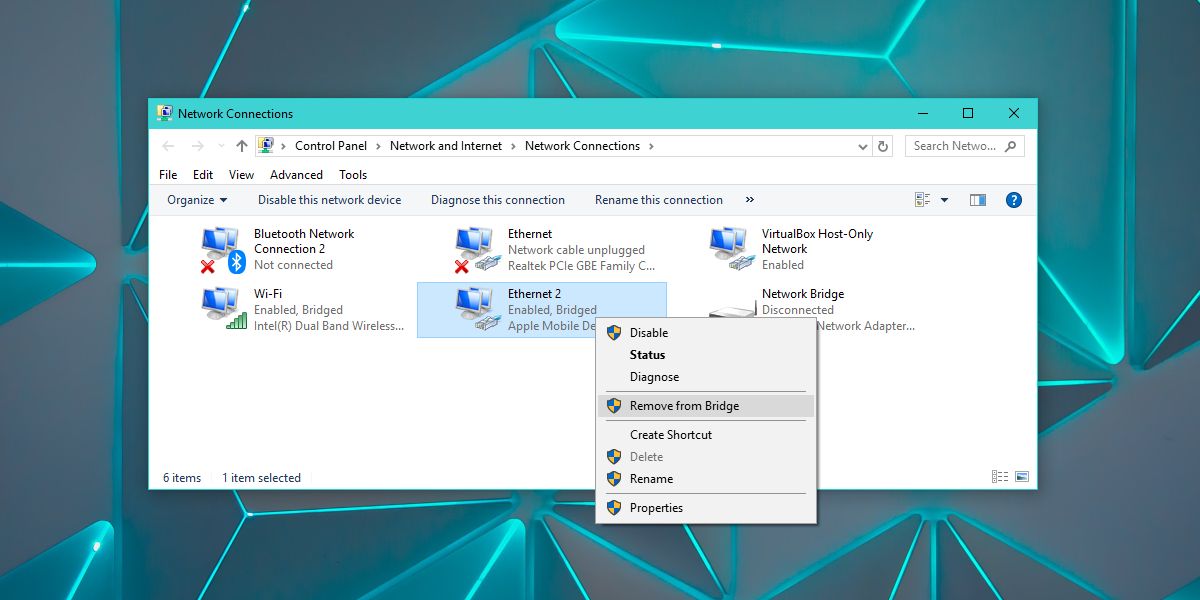
Pred odstránením ďalšej siete budete musieť odstrániť obe siete jednotlivo a pred odstránením ďalšej siete by ste mali počkať na odstránenie jednej siete, inak by ste sa mohli dostať do BSOD.
MacOS
V systéme MacOS otvorte System Preferences a vyberte Network Preferences. Kliknite na tlačidlo ozubeného kolieska v dolnej časti ľavého stĺpca a vyberte možnosť „Spravovať virtuálne rozhrania ...“.
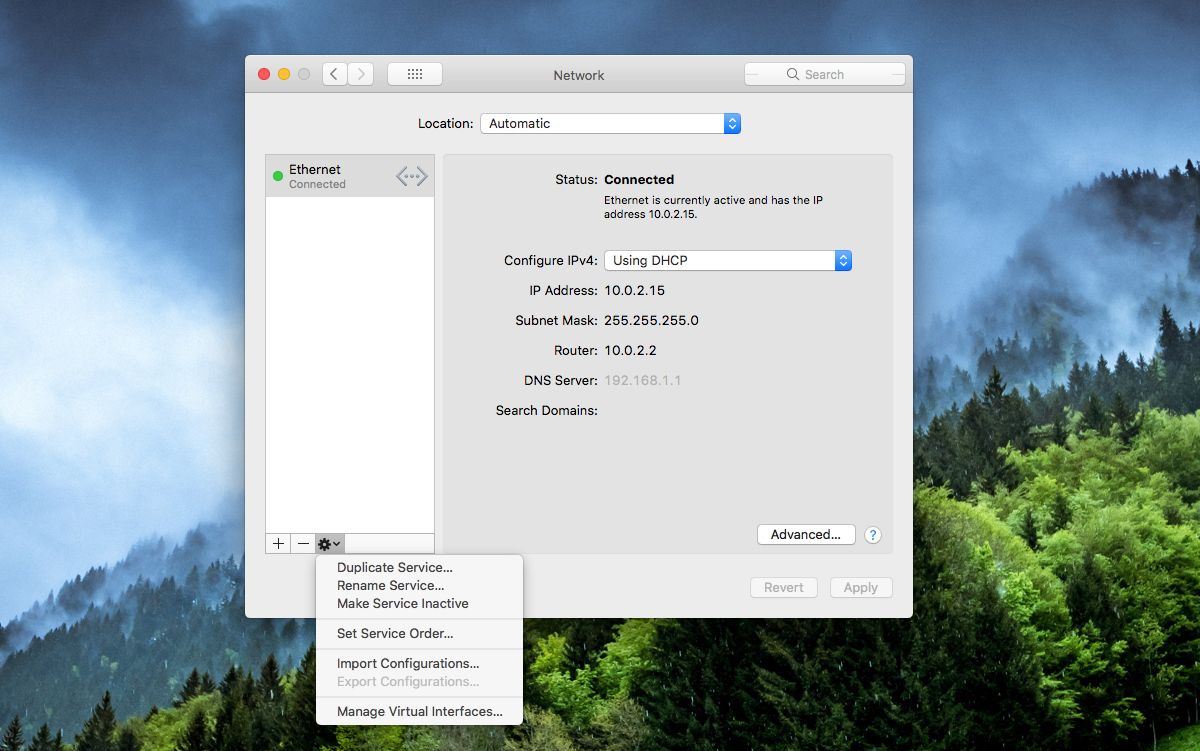
V rozbaľovacom okne kliknite na tlačidlo plus a v ponuke vyberte možnosť Nový most. Vyberte siete, ktoré chcete zahrnúť do mosta, a je dobré ísť.
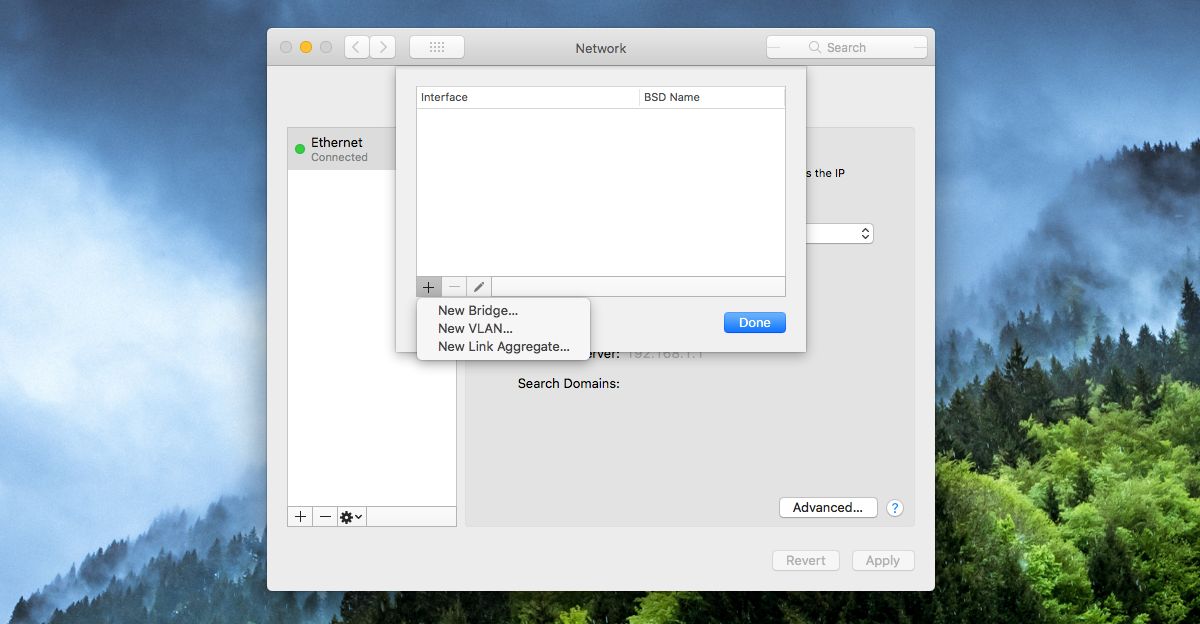













Komentáre